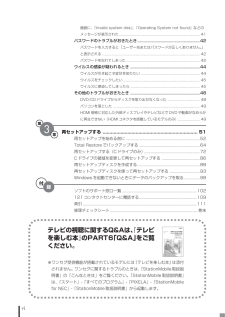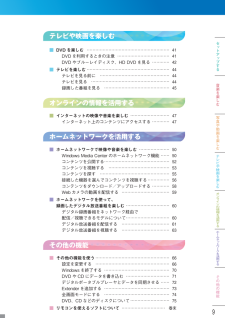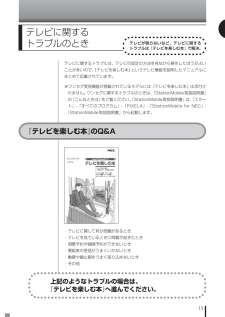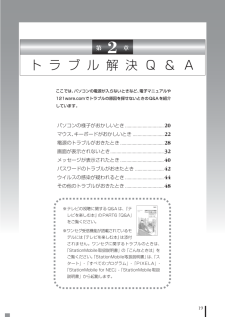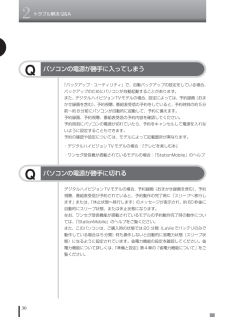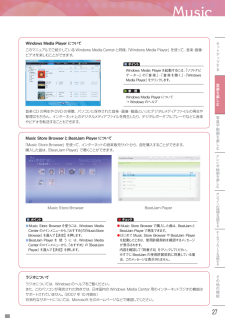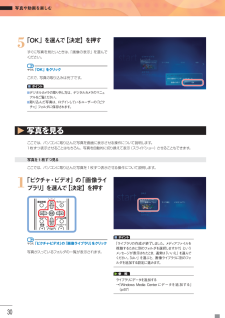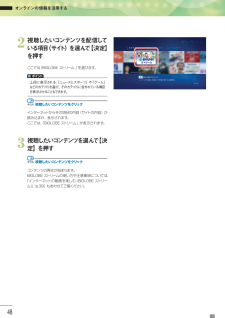Q&A
取扱説明書・マニュアル (文書検索対応分のみ)
"視聴"1 件の検索結果
"視聴"60 - 70 件目を表示
全般
質問者が納得アナログ放送用チューナーもありますが、もう新商品は出てないので、地デジチューナーのほうが見つけやすいと思います。http://gigazine.net/index.php?/news/comments/20080422_buffalo_tuner/USB接続式で20000円くらいするようですね。ワンセグチューナーでよければ、2~3000円で手に入りますよ。USBに挿すタイプで、USBメモリー程度の大きさです。録画のためのソフトも付いているので、簡単です。ただし、電波受信にシビアですので、延長アンテナなどを使...
6370日前view51
vi画面に、「Invalid system disk」 、「Operating System not found」などのメッセージが表示された.................................................... ..................................... 41パスワードのトラブルがおきたとき............................................... ..............42パスワードを入力すると「ユーザー名またはパスワードが正しくありません。」と表示される ......................................................... ................................................... 42パスワードを忘れてしまった.................................................. ............................... 42ウイルスの感染が疑われるとき ...
テレビや映画を楽しむ■ DVD を楽しむ ⋯⋯⋯⋯⋯⋯⋯⋯⋯⋯⋯⋯⋯⋯⋯⋯⋯⋯⋯41 DVD を利用するときの注意 ⋯⋯⋯⋯⋯⋯⋯⋯⋯⋯⋯⋯41 DVD やブルーレイディスク、HD DVD を見る ⋯⋯⋯⋯42■ テレビを楽しむ ⋯⋯⋯⋯⋯⋯⋯⋯⋯⋯⋯⋯⋯⋯⋯⋯⋯⋯⋯44 テレビを見る前に ⋯⋯⋯⋯⋯⋯⋯⋯⋯⋯⋯⋯⋯⋯⋯⋯44 テレビを見る ⋯⋯⋯⋯⋯⋯⋯⋯⋯⋯⋯⋯⋯⋯⋯⋯⋯⋯44 録画した番組を見る ⋯⋯⋯⋯⋯⋯⋯⋯⋯⋯⋯⋯⋯⋯⋯45 オンラインの情報を活用する■ インターネットの映像や音楽を楽しむ ⋯⋯⋯⋯⋯⋯⋯⋯⋯47 インターネット上のコンテンツにアクセスする ⋯⋯⋯⋯47 ホームネットワークを活用する■ ホームネットワークで映像や音楽を楽しむ ⋯⋯⋯⋯⋯⋯⋯50 Windows Media Center のホームネットワーク機能 ⋯⋯50 コンテンツを公開する ⋯⋯⋯⋯⋯⋯⋯⋯⋯⋯⋯⋯⋯⋯⋯52 コンテンツを視聴する ⋯⋯⋯⋯⋯⋯⋯⋯⋯⋯⋯⋯⋯⋯53 コンテンツを探す ⋯⋯⋯⋯⋯⋯⋯⋯⋯⋯⋯⋯⋯⋯⋯⋯55 接続し...
13テレビに関するトラブルのときテレビが映らないなど、テレビに関するトラブルは『テレビを楽しむ本』で解決。テレビに関するトラブルは、テレビの設定の方法を見ながら操作したほうがよいことが多いので、『テレビを楽しむ本』というテレビ機能を説明したマニュアルにまとめて記載されています。※ワンセグ受信機能が搭載されているモデルには『テレビを楽しむ本』は添付されません。ワンセグに関するトラブルのときは、「StationMobile取扱説明書」の「こんなときは」をご覧ください。「StationMobile取扱説明書」は、 「スタート」-「すべてのプログラム」-「PIXELA」-「StationMobile for NEC」-「StationMobile取扱説明書」から起動します。『テレビを楽しむ本』のQ&A・テレビに関して何か問題があるとき・テレビを見ているときに問題が起きたとき・視聴予約や録画予約ができないとき・番組表の受信がうまくいかないとき・動画や静止画をうまく取り込めないとき・その他上記のようなトラブルの場合は、『テレビを楽しむ本』へ進んでください。
19第 2 章トラブル解決Q&Aここでは、パソコンの電源が入らないときなど、電子マニュアルや121ware.comでトラブルの原因を探せないときのQ&Aを紹介しています。パソコンの様子がおかしいとき............................... 20マウス、キーボードがおかしいとき ......................... 22電源のトラブルがおきたとき................................... 28画面が表示されないとき........................................... 32メッセージが表示されたとき................................... 40パスワードのトラブルがおきたとき ....................... 42ウイルスの感染が疑われるとき............................... 44その他のトラブルがおきたとき............................... 48※テレビの視聴に関するQ&Aは、『テレビを楽しむ本』のPART6「Q&...
2トラブル解決Q&A30Qパソコンの電源が勝手に入ってしまう「バックアップ・ユーティリティ」で、自動バックアップの設定をしている場合、バックアップのためにパソコンが自動起動することがあります。また、デジタルハイビジョンTVモデルの場合、設定によっては、予約録画(おまかせ録画を含む)、予約視聴、番組表受信の予約をしていると、予約時刻の約5分前~約8分前にパソコンが自動的に起動して、予約に備えます。予約録画、予約視聴、番組表受信の予約内容を確認してください。予約時刻にパソコンの電源が切れていたら、予約をキャンセルして電源を入れないように設定することもできます。予約の確認や設定については、モデルによって記載箇所が異なります。・デジタルハイビジョンTVモデルの場合:『テレビを楽しむ本』・ワンセグ受信機が搭載されているモデルの場合:「StationMobile」のヘルプQパソコンの電源が勝手に切れるデジタルハイビジョンTVモデルの場合、予約録画(おまかせ録画を含む) 、予約視聴、番組表受信が予約されていると、予約動作の完了時に「スリープへ移行します」または、「休止状態へ移行します」のメッセージが表示され、約60秒後に自...
Musicセ トア プする音楽を楽しむテレビや映画を楽しむオンラインの情報を活用するホ ムネ トワ クを活用するその他の機能写真や動画を楽しむMusic27Windows Media Playerについてこのマニュアルでご紹介しているWindows Media Centerと同様、「Windows Media Player」を使って、音楽・画像・ビデオを楽しむことができます。音楽 CD の再生や DVD の視聴、パソコンに保存された音楽・画像・動画といったデジタルメディアファイルの再生や整理はもちろん、インターネット上のデジタルメディアファイルを再生したり、デジタルポータブルプレーヤなどに音楽やビデオを転送することもできます。Windows Media Playerを起動するには、「ソフトナビゲーター」の「音楽」-「音楽を聴く」-「Windows Media Player」をクリックします。ポイントWindows Media Playerについて→ Windowsのヘルプ参 照Music Store BrowserとBeatJam Playerについて「Music Store Browser」を使って、インタ...
Photo & Movie写真や動画を楽しむ30Photo & Movie5「OK」を選んで【決定】を押すすぐに写真を見たいときは、「画像の表示」を選んでください。「OK」をクリックこれで、写真の取り込みは完了です。 デジタルカメラの取り外し方は、デジタルカメラのマニュアルをご覧ください。 取り込んだ写真は、ログインしているユーザーの「ピクチャ」フォルダに保存されます。ポイント 写真を見るここでは、パソコンに取り込んだ写真を画面に表示させる操作について説明します。1枚ずつ表示させることはもちろん、写真を自動的に切り換えて表示(スライドショー)させることもできます。写真を1枚ずつ見るここでは、パソコンに取り込んだ写真を1枚ずつ表示させる操作について説明します。1「ピクチャ・ビデオ」の「画像ライブラリ」を選んで【決定】を押す「ピクチャ・ビデオ」の「画像ライブラリ」をクリック写真が入っているフォルダの一覧が表示されます。「ライブラリの作成が終了しました。メディアファイルを視聴するために別のフォルダを選択しますか?」というメッセージが表示されたとき、通常は「いいえ」を選んでください。「はい」を選ぶと、画像ライブラリに...
Online MediaOnline Mediaオンラインの情報を活用する48Online MediaOnline Media2視聴したいコンテンツを配信している項目(サイト)を選んで【決定】を押すここでは「BIGLOBE ストリーム 」を選びます。視聴したいコンテンツをクリックインターネットからその項目の内容(サイトの内容)が読み込まれ、表示されます。ここでは、「BIGLOBE ストリーム」が表示されます。3視聴したいコンテンツを選んで【決定】を押す視聴したいコンテンツをクリックコンテンツの再生が始まります。BIGLOBE ストリームの使い方や注意事項については、「インターネットの動画を楽しむ(BIGLOBE ストリーム)」(p.39)もあわせてご覧ください。上段に表示される、「ニュースとスポーツ」や「ゲーム」などのカテゴリを選び、そのカテゴリに含まれている項目を表示させることもできます。ポイント3
Home NetworkHome Network53Home Networkセ トア プする音楽を楽しむテレビや映画を楽しむオンラインの情報を活用するホ ムネ トワ クを活用するその他の機能写真や動画を楽しむ53 コンテンツを視聴するホームネットワークに公開されたコンテンツ(音楽・画像・ビデオ(動画))は、ほかの DLNA 製品で視聴することができます。ここでは、ホームネットワークに公開された曲を聴く手順を例に、このパソコンの Windows Media Center を使ってほかの DLNA 製品のコンテンツを視聴する操作について説明します。あらかじめ、対象となるDLNA 製品のコンテンツを公開しておいてください。コンテンツを公開する操作については、それぞれの製品のマニュアルをご覧ください。チェックこのパソコン以外のDLNA 製品でコンテンツを視聴するときの操作については、それぞれの製品のマニュアルをご覧ください。ポイント1「ホームネットワーク」の「音楽」を選んで【決定】を押す「ホームネットワーク」の「音楽」をクリックホームネットワークに公開された曲の一覧が表示されます。コンテンツを公開しているにもかかわら...
Home NetworkHome Networkホームネットワークを活用する56Home NetworkHome NetworkHome Network1「ホームネットワーク」の「接続機器選択」を選んで【決定】を押す「ホームネットワーク」の「接続機器選択」をクリックホームネットワークにつながっているDLNA 製品の一覧が表示されます。DLNA 製品が表示されないときは、「ホームネットワークを作るには」をご覧になり、DLNA 製品の接続とホームネットワークの設定を確認してください。チェック2再生したい曲が保存されているDLNA 製品を選んで【決定】を押す再生したい曲が保存されているDLNA 製品をクリック選んだ DLNA 製品のフォルダ(公開されているフォルダ)が表示されます。 接続した機器を選んでコンテンツを視聴するコンテンツが保存されているDLNA 製品によっては、公開されたコンテンツが「ホームネットワーク」の「音楽」、「画像」、「ビデオ」に表示されないことがあります。「コンテンツを視聴する」の操作で目的のコンテンツが見つからないときは、DLNA 製品の名前を選んでコンテンツを探すことができます。ここでは、...
- 1